アイコスを購入したら、製品登録をしておくと2017年9月の時点では、購入から1年間は自分のうっかりミスで故障させてしまったとしても、1度までは無償で交換などの保障を受けることが出来ます
という訳で製品登録をしておいた方が良さそうです。
かく言う私は、うっかり忘れていて、しかもレシートなどなく、購入日も覚えていなかったのですが何とか無事に登録を済ませました。
アイコス 会員登録
製品登録をする前に、アイコスの「会員登録」をする必要があります。
ここから行います。↓↓↓↓↓↓
準備として、公的身分証明書(運転免許証、保険証など)の画像を用意します。
表面、裏面が必要で真上から垂直に横画面になるようにとってパソコンに保存します。
スマホから登録する場合はスマホに保存します。(最大2MBまで)
新規会員登録「今すぐ登録」から各項目を入力していきます。
途中の「招待コード」特になければ何も入力しなくて大丈夫です。
メールアドレスやパスワードを決めて入力したら、下の画像①携帯電話の番号を入れて送信すると、携帯のショートメールにPIN番号が届くので、②にPIN番号を入力します。
そして送信ボタンをクリックします。
準備の段階で保存しておいた公的身分証明書を表面、裏面読み取らせます。
下の画像の赤丸で囲ったボタンをクリックして写真を選択すればOKです。
利用規約、プライバシーポリシーを確認したら、下図のようにチェックボックスにレ点をいれて送信します。
これで会員登録は終わりました。
これでアイコスの会員となり、アイコス公式サイトでの会員限定閲覧ページが見られたり、特典を受けられるようになりました。
次に製品登録に進みます。
アイコスの製品登録方法
公式ページの右上にある「マイページ」をクリックします。
公式ページはこちら
マイアカウントのページに行ったら下にスクロールしていくと、下画面のようになります。
「登録はこちら」をクリックします。

下画像の①製品識別番号を入力します。
アルファベットと数字を組み合わせた12桁の文字を入力します。
アルファベットは大文字、小文字を区別してスペースを入れずに入力。
製品識別番号はアイコスの箱の側面か底面に貼ってある、QRコードが書いてあるシールに記載があります。
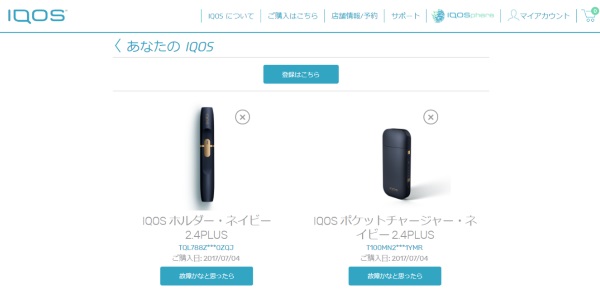
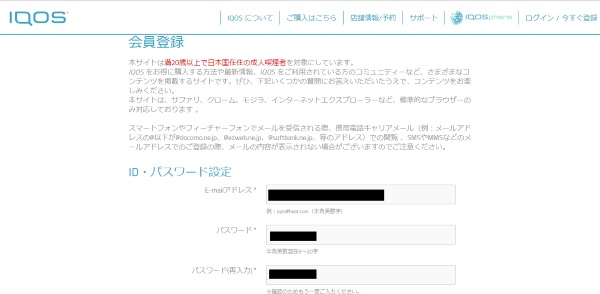
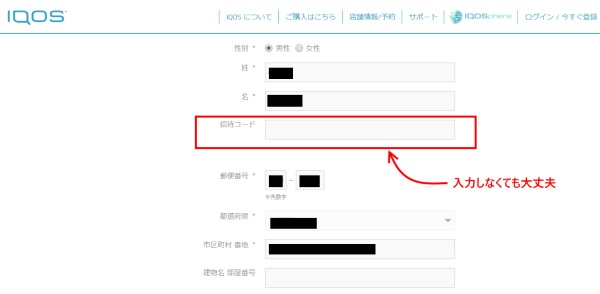
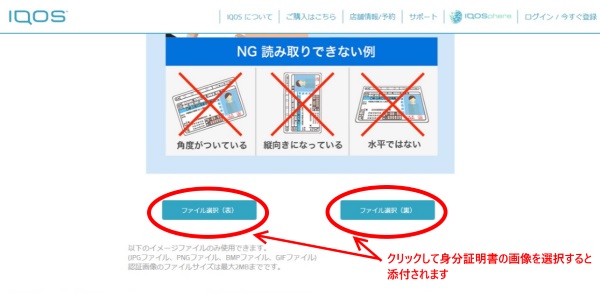
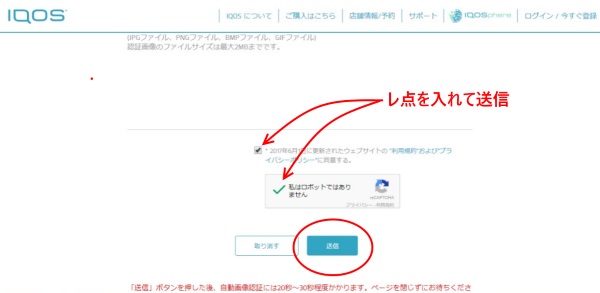
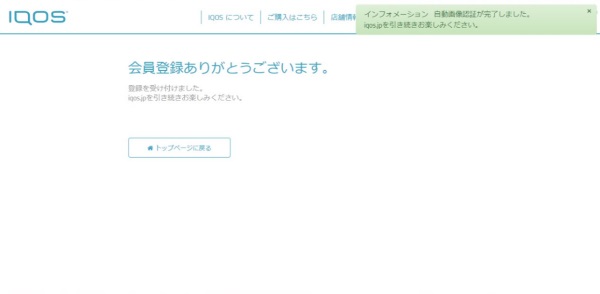

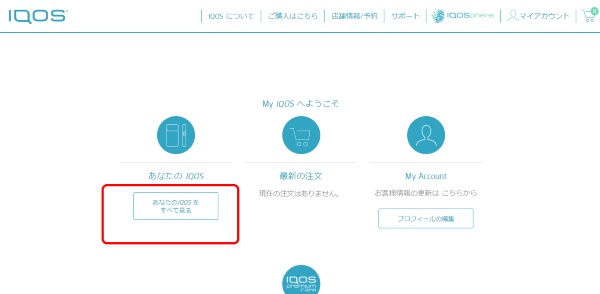
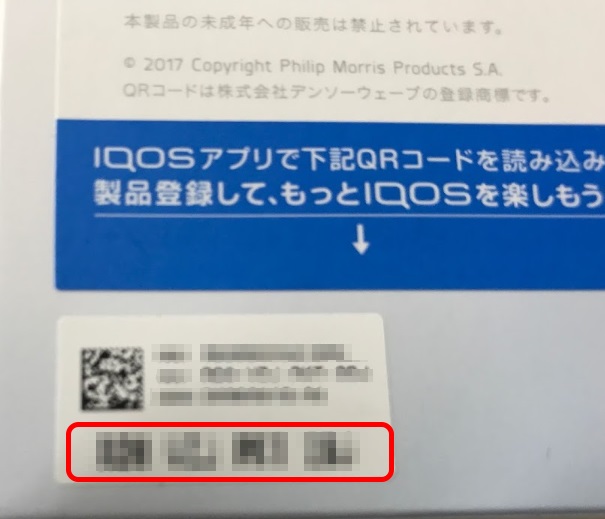

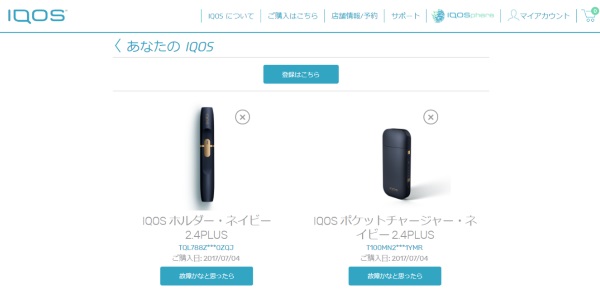
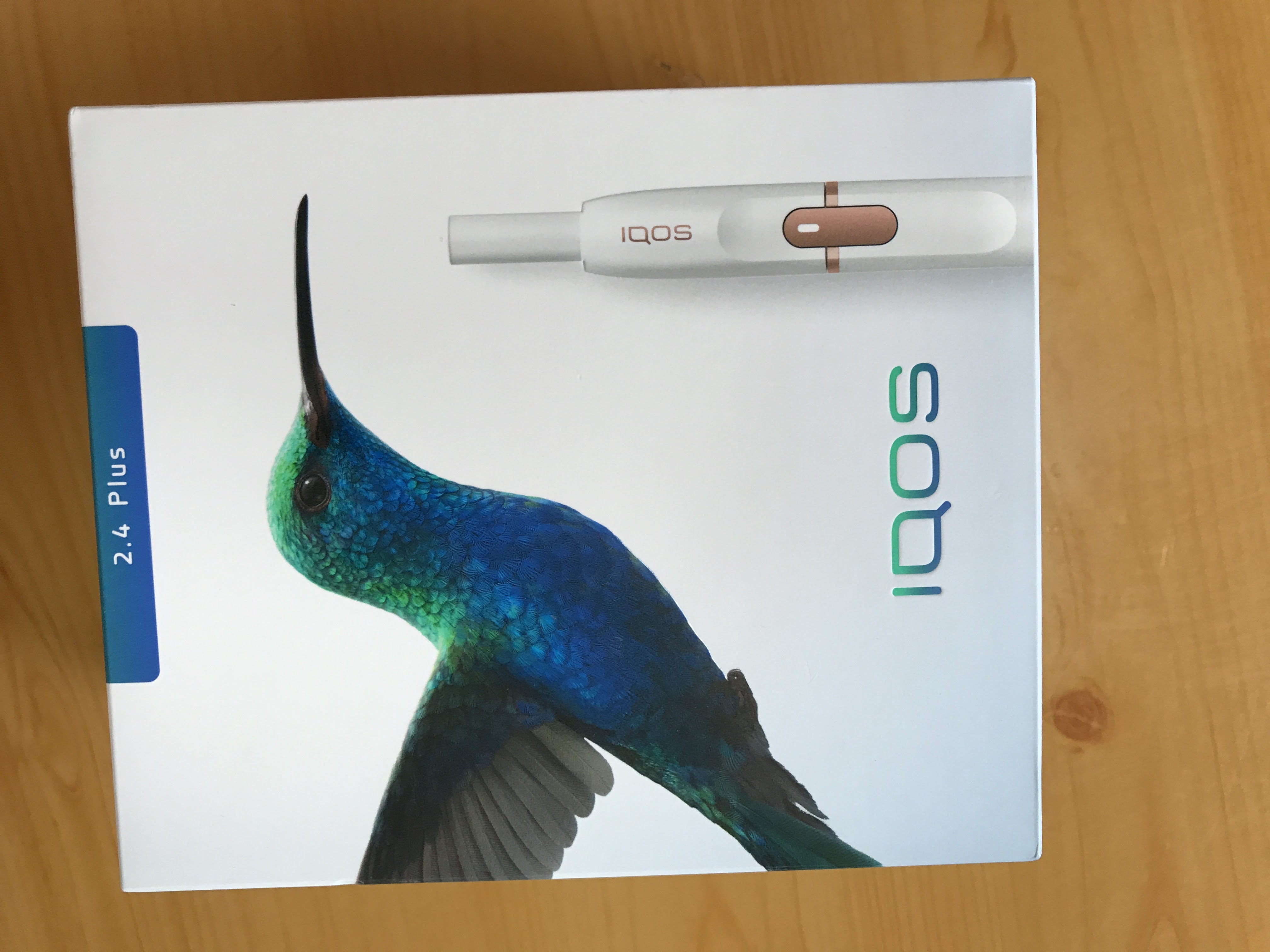
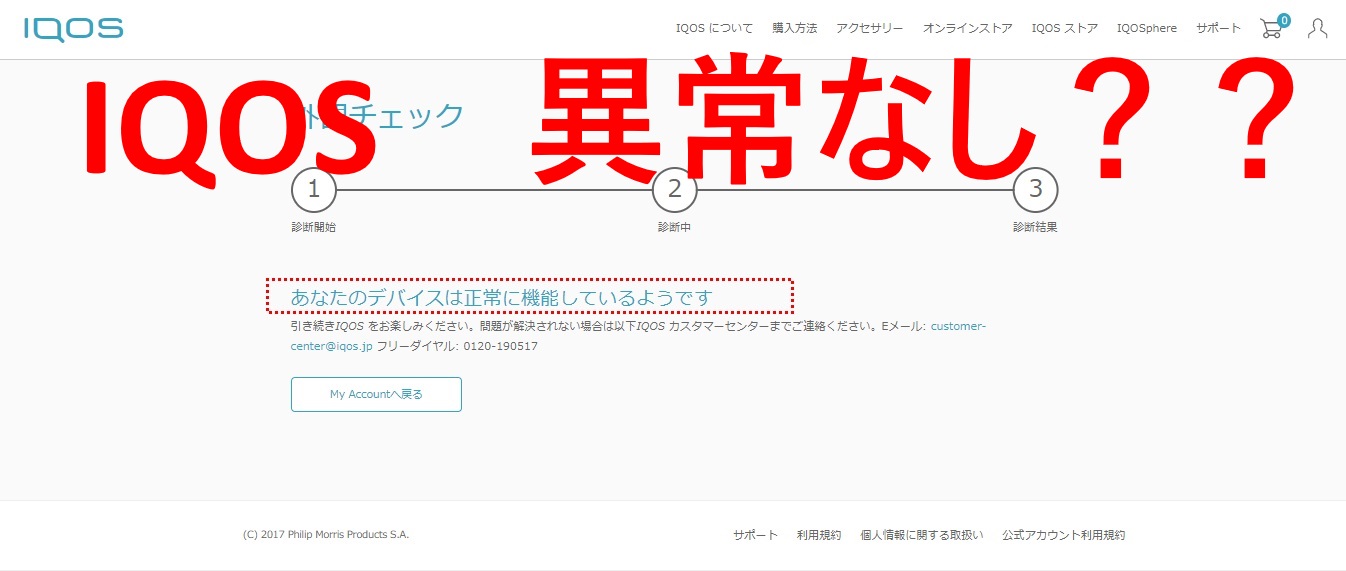


コメント